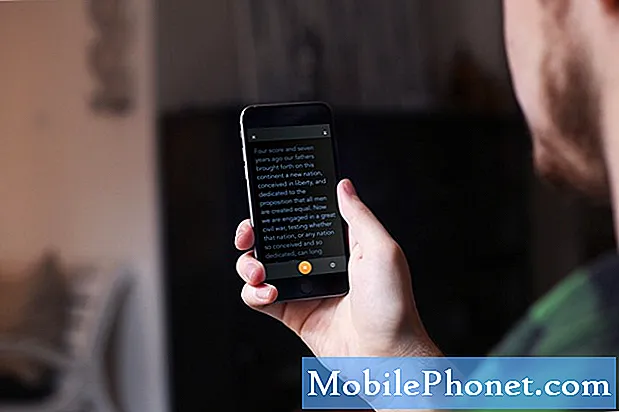İçerik
- Logoya takılan Galaxy A3 için hızlı düzeltmeler
- Logoya takılan Galaxy A3 ile ilgili sorunları giderme
Önyükleme işlemi sırasında takılıp kalmak, telefonunuzun ürün yazılımı ile ilgili ciddi bir sorun yaşayabileceğinin bir işaretidir ve bazı okuyucularımızda durum böyledir. Bazıları Samsung Galaxy A3 akıllı telefonlarının başlatmaya çalışırken logoya takıldığını, diğerleri ise siyah ekrana takıldığını bildirdi.
Bu tür bir sorunla ilk karşılaşmamız değil, bu nedenle telefonun tekrar normal şekilde açılmasına yardımcı olabilecek bir veya iki şeyi zaten biliyoruz. Bu gönderide sizinle paylaşacağım şey budur, bu nedenle Galaxy A3'ün sahiplerinden biriyseniz ve şu anda benzer bir sorunla karşı karşıyaysanız, bu makale size bir şekilde yardımcı olabileceğinden okumaya devam edin.
Farklı bir soruna çözüm arayanlar için, A3 sorun giderme sayfamıza uğrayın, çünkü bu telefonla ilgili en yaygın sorunlardan bazılarını zaten ele aldık. Sizinkine benzer sorunları bulmak ve önerdiğimiz çözümleri kullanmak için sayfaya göz atın. Sizin için işe yaramazlarsa veya hala yardımımıza ihtiyacınız varsa, Android sorun anketimiz aracılığıyla istediğiniz zaman bizimle iletişime geçin.
Logoya takılan Galaxy A3 için hızlı düzeltmeler
Telefonun donanım yazılımının herhangi bir şekilde değiştirilmemesi ve bu sorunun açık bir neden olmaksızın maviden başlamış olması koşuluyla, aşağıdaki yöntemlerden birini kullanarak sorunu çözebiliriz. Senden yapmanı istediğim ilk şey şu ...
Zorla Yeniden Başlatma Yapın
Galaxy A3'ün çıkarılabilir bir pili olmadığından, çıkarılabilir pilli telefonlarda sıklıkla yaptığımız normal pil çekme prosedürünü kullanamayız. Ancak evet, bu sorunu çözmenin en iyi yolu hafızasını yenilemek veya tüm hizmetleri yeniden yüklemek için yeniden başlatmaya zorlamaktır. Galaxy A3 söz konusu olduğunda, yapmanız gereken tek şey Sesi Kısma ve Güç tuşlarını aynı anda 10 saniye basılı tutmaktır, böylece pil bağlantısının kesilmesini simüle edebilir. Bu, sorunu çözmek ve normal şekilde başlatmak için yeterli olmalıdır.
İlk denemede sorun çözülmediyse, doğru yaptığınızdan emin olmak için prosedürü birkaç kez daha uygulayın. Bu, önce Sesi Kısma düğmesini basılı tutun. Bırakmadan, Güç tuşunu basılı tutun ve her iki tuşu da 10 saniye veya telefon yeniden başlatılıncaya kadar basılı tutun. Hala başarısız olursa, sonraki prosedürü yapmayı deneyin.
Telefonunuzu Güvenli modda açın
Burada başarmaya çalıştığımız şey, telefonun tüm temel hizmetlerini yüklemesi ve Ana ekrana başlamasıdır. Bunu Güvenli modda başarabilirsek, normal moduna yeniden başlattığınızda telefon normal şekilde açılmalıdır. Galaxy A3'ünüzü güvenli modda başlatmak için şu adımları izleyin:
- Cihazı kapatın.
- Cihaz adının bulunduğu ekranın ilerisindeki Güç tuşunu basılı tutun.
- Ekranda 'SAMSUNG' göründüğünde, Güç tuşunu bırakın.
- Güç tuşunu bıraktıktan hemen sonra Sesi kısma tuşunu basılı tutun.
- Cihaz yeniden başlatmayı tamamlayana kadar Sesi kısma tuşunu basılı tutmaya devam edin.
- Güvenli mod, ekranın sol alt köşesinde görüntülenecektir.
- "Güvenli Mod" u gördüğünüzde Sesi kısma tuşunu bırakın.
- Başarılı olursa ve telefonunuz Ana ekrana ulaştıysa, normal moda yeniden başlatın.
Telefon hala logoya takılı kalıyorsa, sorunun çözülüp çözülmeyeceğini görmek için telefonunuzu gidermemiz gerekir. Aşağıdaki birkaç sorun giderme prosedürü için okumaya devam edin.
İLGİLİ MESAJLAR:
- Samsung Galaxy A3'te "Maalesef Google Play Hizmetleri durdu" mesajı belirmeye devam ediyor [Sorun Giderme Kılavuzu]
- Önyükleme döngüsünde sıkışmış Samsung Galaxy A3 nasıl düzeltilir? [| Sorun Giderme Kılavuzu]
- Facebook neden Samsung Galaxy A3'ümde çökmeye devam ediyor ve nasıl düzeltilir? [Sorun giderme kılavuzu]
- Açılış döngüsüne giren ve başlatılamayan Samsung Galaxy A3'ünüzü nasıl düzeltebilirim? [Sorun Giderme Kılavuzu]
- Siyah ekranı olan ve yanıt vermeyen ancak yumuşak düğmelerin yanması Samsung Galaxy A3 nasıl düzeltilir [Sorun Giderme Kılavuzu]
Logoya takılan Galaxy A3 ile ilgili sorunları giderme
Bazılarının cihazlarında sorun giderme konusunda tereddütlü olup olmadığını anlıyorum, bu nedenle bu kullanıcılardan biriyseniz, bir teknisyenin bakabilmesi için telefonu servis merkezine götürmenizi öneririm. Sorunu denemek ve düzeltmek için ne gerekiyorsa yapmaya istekli kullanıcılar için, sizin için birkaç prosedür daha var ...
Galaxy A3'ünüzü Kurtarma modunda çalıştırın ve önbellek bölümünü silin
Aslında bu gibi donanım yazılımıyla ilgili sorunları ele almada etkili yöntemlerden biridir. Yaptığı şey, iyi ve kötü olanları içerecek tüm sistem önbelleklerini silmektir. Silindikten sonra otomatik olarak yeni dosyalarla değiştirilecekler. Bozuk sistem önbellekleri genellikle performans sorunlarına neden olur ve biz burada hükmetmeye çalıştığımız şey bu:
- Cihazı kapatın.
- Sesi Açma tuşunu ve Giriş tuşunu basılı tutun, ardından Güç tuşunu basılı tutun.
- Cihaz logosu ekranı görüntülendiğinde, yalnızca Güç tuşunu bırakın.
- Android logosu görüntülendiğinde, tüm tuşları bırakın ("Sistem güncellemesini yükleme", Android sistem kurtarma menüsü seçeneklerini göstermeden önce yaklaşık 30 - 60 saniye gösterecektir).
- 'Önbellek bölümünü sil'i vurgulamak için Sesi kısma tuşuna birkaç kez basın.
- Seçmek için Güç tuşuna basın.
- "Evet" i vurgulamak için Sesi kısma tuşuna basın ve seçmek için Güç tuşuna basın.
- Önbellek silme bölümü tamamlandığında, "Sistemi şimdi yeniden başlat" vurgulanır.
- Cihazı yeniden başlatmak için Güç tuşuna basın.
Telefonunuzu Kurtarma modunda başarıyla başlattıysanız ve önbellek bölümünün içeriğini boşuna sildiyseniz, bir sonraki prosedürü uygulamanız gerekir.
Telefonu Kurtarma modunda yeniden başlatın ve Ana Sıfırlamayı yapın
Sıfırlamayı başarıyla tamamladıktan sonra dosyalarınızın ve verilerinizin silineceğini, ancak muhtemelen sorunu çözebileceğini ve cihazınızın normal şekilde açılmasını sağlayabileceğini unutmayın. Bunu nasıl yapacağınız aşağıda açıklanmıştır:
- Cihazı kapatın.
- Sesi Açma tuşunu ve Giriş tuşunu basılı tutun, ardından Güç tuşunu basılı tutun.
- Cihaz logosu ekranı görüntülendiğinde, yalnızca Güç tuşunu bırakın
- Android logosu görüntülendiğinde, tüm tuşları bırakın ("Sistem güncellemesini yükleme", Android sistem kurtarma menüsü seçeneklerini göstermeden önce yaklaşık 30 - 60 saniye gösterecektir).
- "Verileri sil / fabrika ayarlarına sıfırla" yı vurgulamak için Sesi kısma tuşuna birkaç kez basın.
- Seçmek için Güç düğmesine basın.
- "Evet - tüm kullanıcı verilerini sil" vurgulanana kadar Sesi kısma tuşuna basın.
- Ana sıfırlamayı seçmek ve başlatmak için Güç düğmesine basın.
- Ana sıfırlama tamamlandığında, "Sistemi şimdi yeniden başlat" vurgulanır.
- Cihazı yeniden başlatmak için Güç tuşuna basın.
Bununla birlikte, sıfırlamadan sonra sorun devam ederse veya telefonunuz Kurtarma modunda önyükleme yapamazsa, aygıt yazılımının teknoloji tarafından yeniden yüklenmesi için onu servis merkezine götürmeniz yeterlidir.
Umarım bu sorun giderme kılavuzu size bir şekilde yardımcı olabilir. Açıklamak istediğiniz başka endişeleriniz varsa, bizimle iletişime geçmekten çekinmeyin.
Ayrıca okumak isteyebileceğiniz gönderiler:
- Kendi kendine yeniden başlamaya devam eden Samsung Galaxy A3 (2017) nasıl düzeltilir [Sorun Giderme Kılavuzu]
- Samsung Galaxy A3, "nem algılandı" uyarısı nedeniyle şarj olmuyor [Sorun Giderme Kılavuzu]
- Önyükleme döngüsünde takılı kalan bir Samsung Galaxy A3 nasıl düzeltilir, başlatmaya devam etmez [Sorun Giderme Kılavuzu]
- Siyah ekranı olan ve yanıt vermeyen ancak yumuşak düğmelerin yanması Samsung Galaxy A3 nasıl düzeltilir [Sorun Giderme Kılavuzu]
- Kendi kendine yeniden başlamaya devam eden Samsung Galaxy A3 (2017) nasıl düzeltilir [Sorun Giderme Kılavuzu]
- Açılış döngüsünde takılı kalan Samsung Galaxy A3 (2017) nasıl düzeltilir [Sorun Giderme Kılavuzu]